Як експортувати контакти з iCloud в Google?
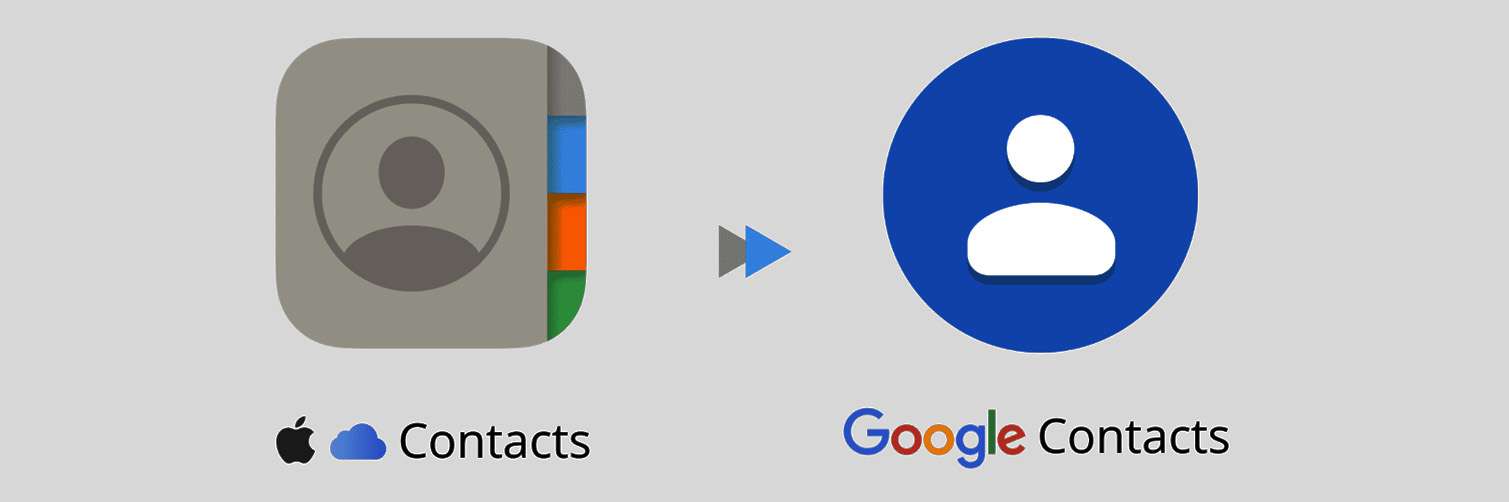
Зміст
Навіщо експортувати контакти iCloud у Google/Gmail?
Більшість людей, які переходять з Android на iPhone, шукають способи отримати контакти Google на iPhone. Однак, якщо ви плануєте продати свій iPhone і перейти на Android, ви повинні знати, як розмістити свої контакти iCloud у Google, щоб вони відображалися на телефоні Android.
Також якщо ви використовуєте контакти Google для роботи або бізнесу, ви можете захотіти мати в ньому свої контакти iCloud. Це гарантує, що вся інформація буде збережена в одному місці.
Нарешті, ваші контакти надійно збережені в iCloud. Але щоб вони також зберігалися в іншому місці, ви можете скопіювати контакти iCloud у Gmail. Таким чином, якщо ви випадково видалите один або всі контакти з iCloud і не зможете їх відновити, у вас залишиться копія Google.
У вас є ті самі контакти iCloud на всіх ваших пристроях Apple, тому що вони синхронізуються через iCloud. Тому, залежно від вашого вибору, ви можете використовувати свій iPhone, iPad або Mac для перенесення їх до Контакти Google.
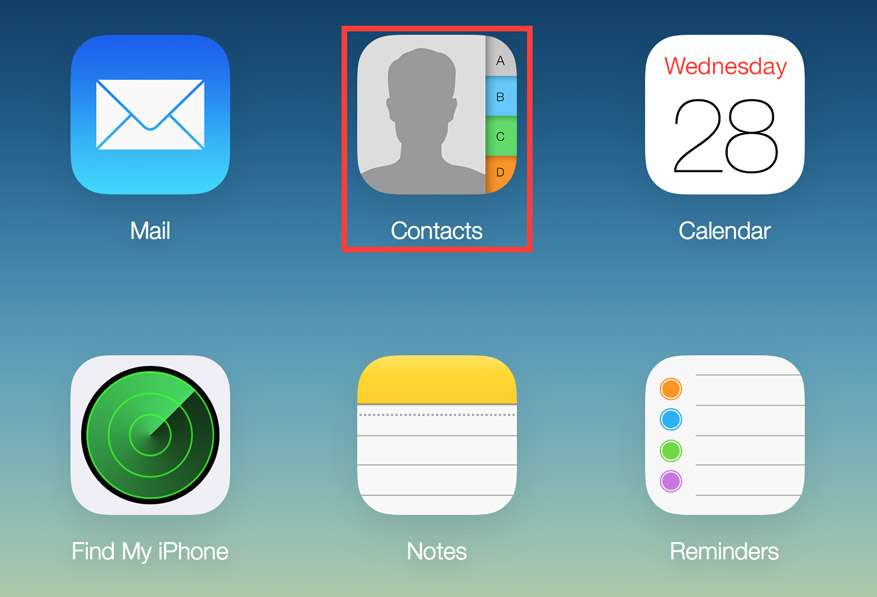
Як скопіювати контакти iCloud у Google на iPhone або iPad
- Завантажте програму «Експорт контактів» та дозвольте їй доступ до контактів;
- Натисніть кнопку Продовжити;
- Коли програма підготує файл, натисніть Експорт;
- Виберіть «Зберегти файли» на пристрої iOS, виберіть папку та натисніть «Зберегти»;
- Перейдіть на contact.google.com і увійдіть до свого облікового запису Google, якщо ви ще цього не зробили;
- Натисніть кнопку з трьома лініями у верхньому лівому куті та виберіть «Імпорт»;
- Виберіть «Вибрати файл» і виберіть файл contact.vcf, який ви зберегли на кроці 4 вище;
- Виберіть Імпорт.
Контакти Google імпортує і збереже ваші контакти iCloud. Ви можете отримати доступ до цих контактів у будь-який час на сайті contact.google.com. В якості альтернативи, якщо ви додасте обліковий запис Google на свій телефон iPhone або Android, ці контакти автоматично з'являться у програмі «Контакти» iOS або Android.
Рекомендуємо також дізнатись, як очистити кеш на айфоні!
Як скопіювати контакти iCloud у Google на Mac
Скопіювати ваші контакти iCloud в Google на вашому Mac не складе труднощів, і у вас є два швидкі способи зробити це.
Перетягніть у програмі «Контакти» macOS
Ось як розмістити ваші контакти iCloud у Google за допомогою програми «Контакти» на Mac:
- Відкрийте програму «Контакти» та натисніть Control + Command + S , щоб відобразити бічну панель груп. Тут ви бачите свій обліковий запис Google? Якщо так, перейдіть до кроку 3. Якщо ні, виконайте крок 2.
- Натисніть «Контакти» > «Облікові записи» у верхньому рядку меню. У вікні «Системні налаштування», що відкрилося, переконайтеся, що ваш обліковий запис Google доданий, а контакти позначені. Якщо ні, клацніть піктограму плюса > Google та додайте свій обліковий запис Google на свій Mac. Після цього поверніться до програми «Контакти» на Mac.
- На лівій бічній панелі виберіть «iCloud», щоб відобразити тільки ваші контакти iCloud.
- Натисніть будь-який контакт, а потім натисніть Command + A , щоб вибрати всі контакти iCloud. Якщо ви бажаєте вибрати лише кілька, натисніть та утримуйте клавішу Command та клацніть потрібні контакти.
- Тепер перетягніть вибрані контакти iCloud на свій обліковий запис Google, показаний на лівій бічній панелі, щоб скопіювати їх у Google у програмі «Контакти Mac».
От і все. Ви скопіювали свої контакти iCloud у Google. Щоб підтвердити, клацніть свій обліковий запис Google на лівій бічній панелі, і він покаже контакти. Приблизно за хвилину зайдіть на contact.google.com і увійдіть до системи з цим обліковим записом Google. Тут ви побачите всі свої контакти iCloud, що означає, що ваші контакти тепер завантажені та збережені у Google.

Експорт та імпорт файлу vCard
Якщо ви не хочете додавати свій обліковий запис Google на свій Mac, ви можете використовувати програму «Контакти», щоб створити vCard (файл VCF) ваших контактів iCloud, а потім імпортувати цей файл у Контакти Google. Ось як:
- Відкрийте програму «Контакти» на Mac і натисніть Command + A , щоб вибрати всі свої контакти iCloud.
- Утримуючи клавішу Control або клацніть правою кнопкою миші, виберіть «Експорт vCard» . Ви також можете подивитися на верхній рядок меню та натиснути "Файл" > "Експорт" > "Експорт vCard".
- Виберіть місце розташування Finder і натисніть «Зберегти». Ваші контакти iCloud тепер зберігаються як файл VCF.
- Відвідайте contact.google.com і переконайтеся, що ви увійшли до системи за допомогою вибраного облікового запису Google.
- Натисніть Імпортувати > Вибрати файл . Тепер виберіть файл, який ви створили та зберегли на кроках 2 та 3 вище, та натисніть «Відкрити» .
- Нарешті натисніть «Імпорт» .
Контакти Google завантажать файл VCF, прочитають усі контакти у файлі та збережуть їх у вашому обліковому записі Google.
Зверніть увагу, що Google Contacts може не імпортувати всі контакти, якщо у вас є велика кількість контактів в одному файлі VCF (наприклад, більше 700 контактів). У такому разі повторіть спробу або створіть декілька менших файлів vCard.
Дізнайтесь, як відключити геолокацію на iPhone та приховати своє місцезнаходження!
Як скопіювати контакти iCloud на ПК із Windows
Якщо ви використовуєте ПК з Windows, просто зайдіть на iCloud.com в Microsoft Edge або Chrome і увійдіть в систему за допомогою Apple ID. Після цього виконайте такі дії, щоб експортувати контакти iCloud та імпортувати їх до Google:
- В iCloud виберіть «Контакти».
- Виберіть усі свої контакти iCloud, натиснувши Control+A.
- Клацніть значок шестерні в нижньому лівому куті і виберіть « Експорт vCard» .
- Після завантаження контактів iCloud на комп'ютер виконайте ті ж дії, що й вище, щоб імпортувати їх у Контакти Google.
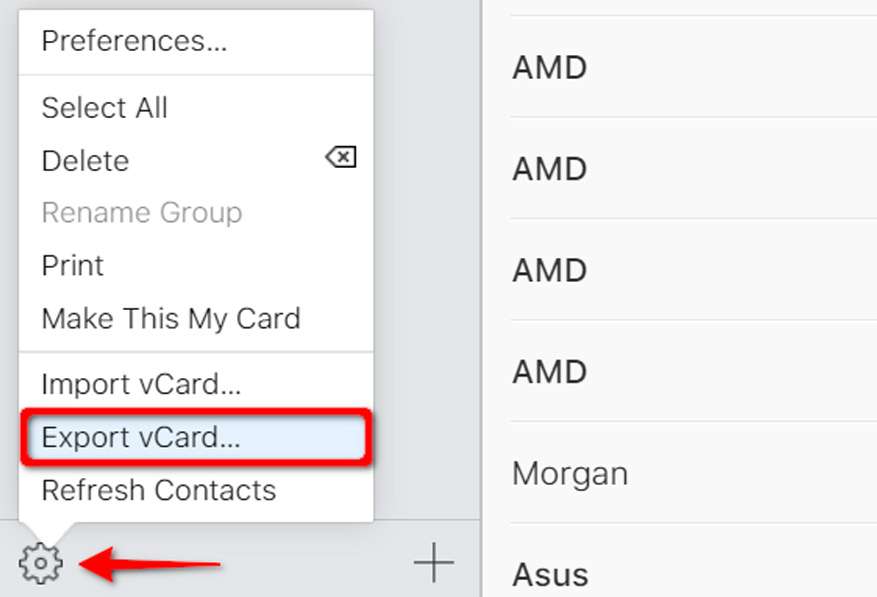
Як використовувати лише контакти Google на iPhone (а не в iCloud)
Якщо ви часто переключаєте мобільні телефони між платформами (iOS та Android), було б корисно синхронізувати ваші контакти тільки з вашим обліковим записом Google, який можна легко використовувати на обох платформах.
Виконайте наведені нижче дії, щоб припинити використання контактів iCloud на iPhone та синхронізувати контакти лише з Google:
- Спочатку скористайтеся одним із описаних вище способів, щоб експортувати контакти iCloud до Google.
- Після цього відкрийте налаштування iPhone та торкніться свого імені зверху.
- Натисніть iCloud та вимкніть Контакти. У ковзному попередженні ви можете натиснути «Видалити з мого iPhone». Це лише видаляє контакти з вашого пристрою, але збереже їх в iCloud та інших пристроях Apple. Крім того, оскільки ці контакти вже знаходяться у вашому обліковому записі Google (крок 1), ви знову побачите їх на своєму iPhone на кроці 5 нижче.
- На першій сторінці програми «Параметри» натисніть «Контакти» > «Облікові записи» і переконайтеся, що ваш обліковий запис Google доданий і контакти включені. Якщо ні, натисніть «Додати обліковий запис» > «Google» і увійдіть до свого облікового запису.
- Після того, як все налаштовано, відкрийте програму «Контакти», і ви маєте побачити тут усі свої номери телефонів.
Тепер ви використовуєте лише контакти Google на своєму iPhone, а не контакти iCloud. Будь-який новий контакт буде зберігатися у вашому обліковому записі Google. Крім того, якщо ви видалите контакт зі свого iPhone, він також зникне з Google і вашого телефону Android або iPhone, де ви використовуєте цей обліковий запис Google.
Радимо також дізнатися про те, як вимкнути режим енергозбереження на айфоні – це має знати кожен!







